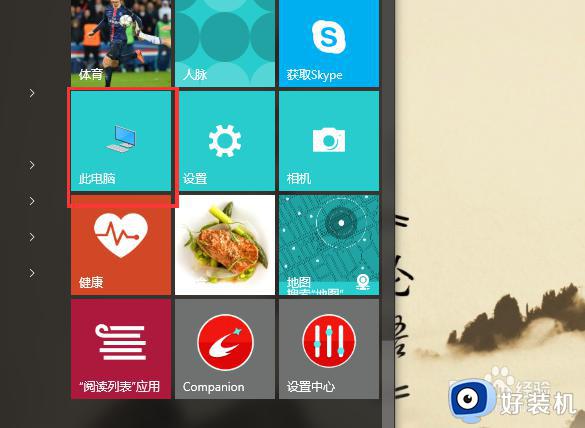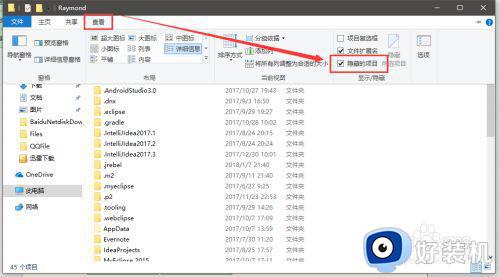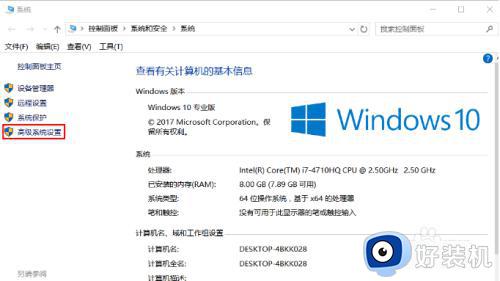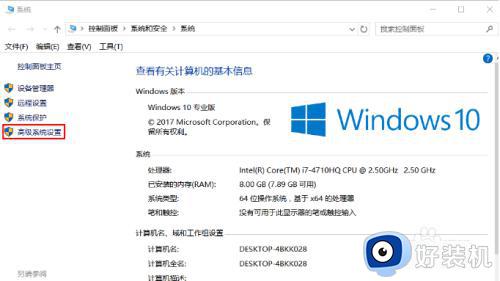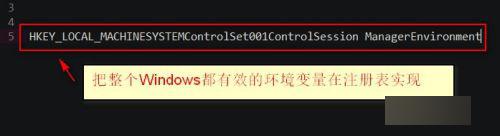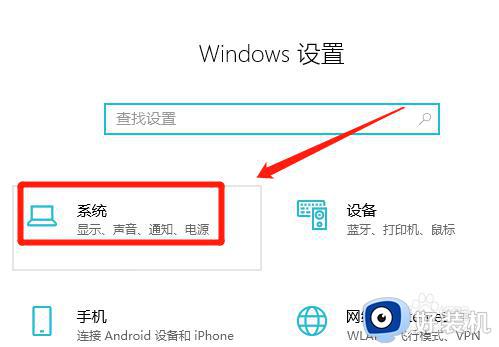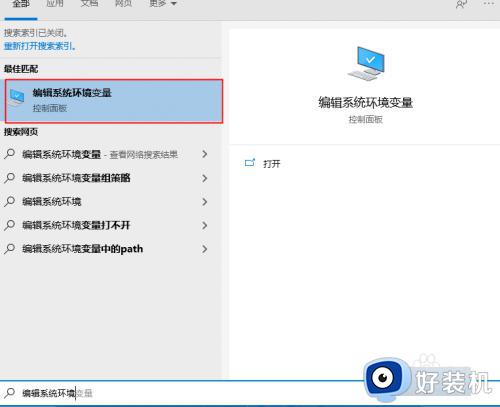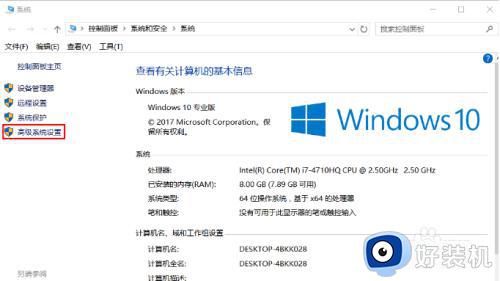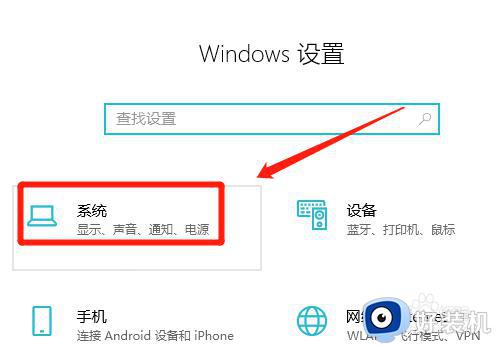win10怎样设置Java环境变量 win10配置Java环境变量的步骤
对于做java开发的小伙伴来说,都是需要配置java环境变量的,否则就会有很多操作无法正常进行,但是一些刚升级到win10专业版系统的小伙伴们因为不熟悉,不知道要怎样设置java环境变量,这该怎么办呢,针对这个问题,现在给大家讲述一下win10配置Java环境变量的步骤。
具体步骤如下:
1.右键此电脑,打开属性选项,随后进入高级系统设置。
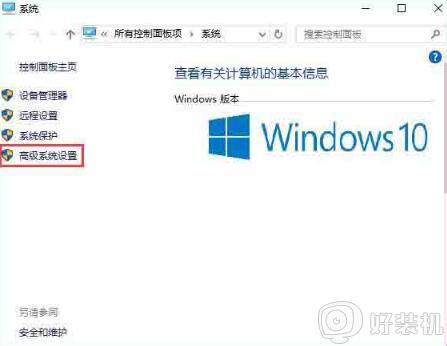
2.这时候在弹出的界面中切换到高级选项,随后打开环境变量。
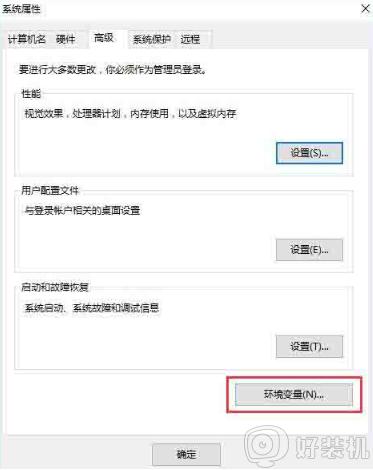
3.开始点击右下角处的新建选项进入下一步操作。
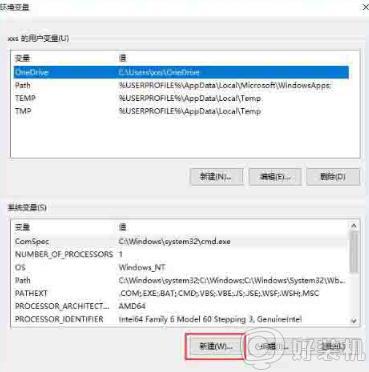
4.这时候在弹出的界面中开始输入“JAVA_HOME”的变量名,变量值的话必须是自己装jdk时的路径。小编的安装路径为:E:java\jdk\
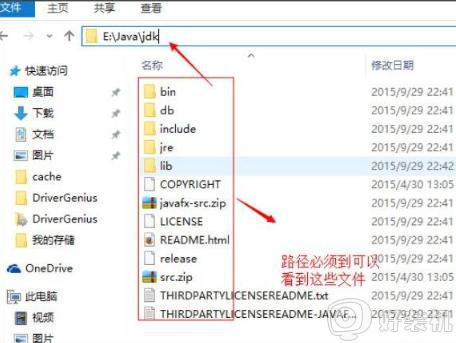
5.开始找到CLASSPATH选项,如果找不到的话用户可以自行新建。
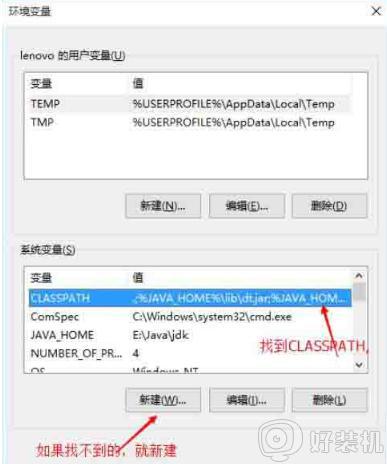
6.双击打开该选项之后,将其变量值设置为:.;%JAVA_HOME%\lib\dt.jar;%JAVA_HOME%\lib\tools.jar;
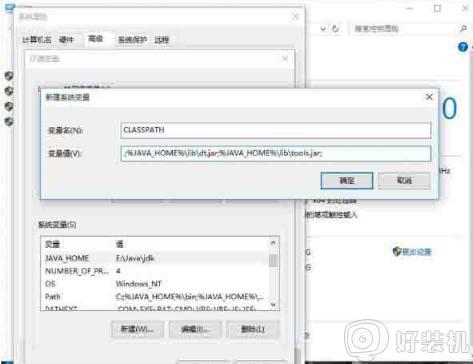
7.随后找到path,直接将其编辑,在原有变量值前加入:;%JAVA_HOME%\bin;%JAVA_HOME%\jre\bin;(即C:变量值)
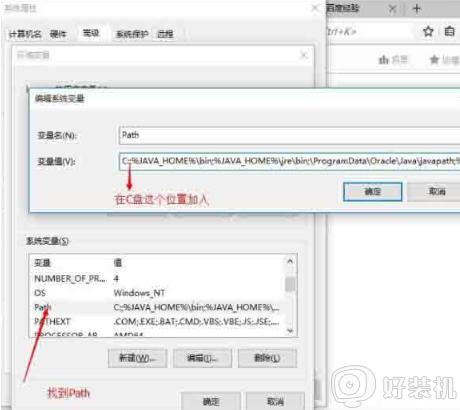
8.设置完成后保存,最后打开命令提示符界面,输入java后回车,只要弹出相关中文选项就可以了。
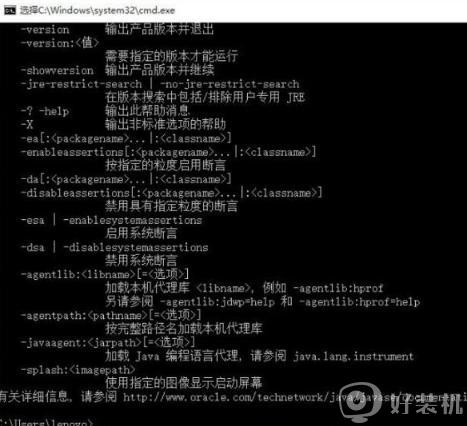
9.继续输入jacac后回车,出现对应中文就可以了。
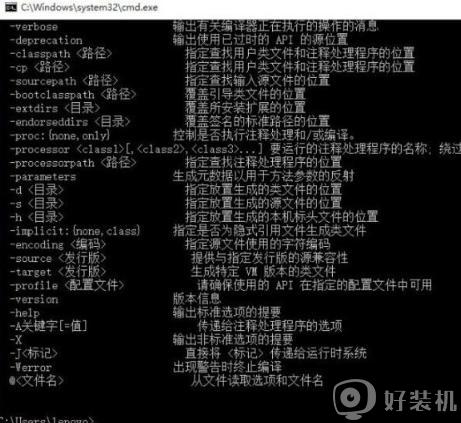
上面的方法就是win10设置java环境变量的详细步骤了,如果你有这个需要的话,可以尝试上面的方法步骤来设置即可。